今回はLTspiceで三相交流電源をシミュレーションする過程の記事
「LTspiceで三相交流電源を作ってみた」
を紹介します。
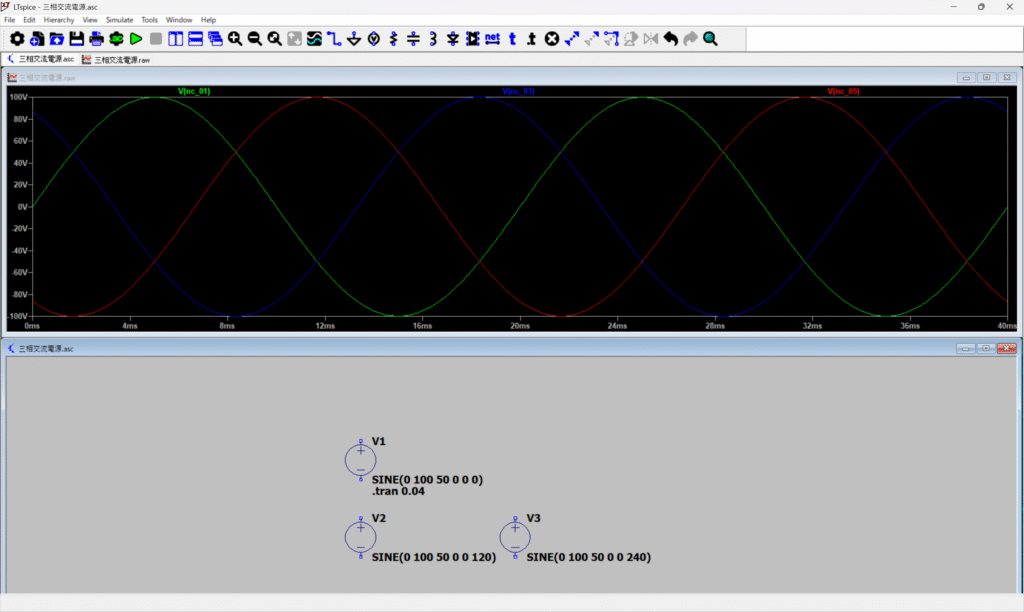
三相交流電源が用意できない × LTspiceを使えるようになりたい
最近、サイクロンコンバータに興味を持ち、作ってみたくなりました。ただ、直接コンセントから電源を引くのも危ない。かと言って、このためだけに電子部品を用意するのも手間もお金もかかります。そこで、電子回路シミュレーションソフトLTspiceで手元で再現することにしました。(使えるようになると後々便利そうだし。。。)
作成環境
私の環境は以下になります。
- windows11
- LTspice 24.1.5
早速作る
【ステップ1】作戦を立てる
まずは下図のように、単相の波形を作ってコピーし、それぞれの位相を120度ずつずらすというシンプルな作戦でいきます。
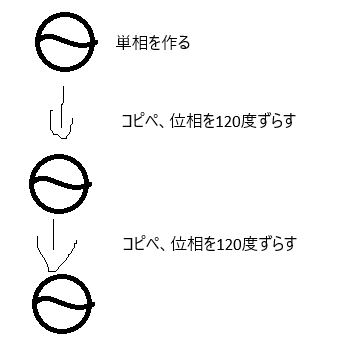
【ステップ2】新しい回路図を作成
LTspiceを起動して、左上のFile > New Schematicを選んで新しい回路図を作ります。
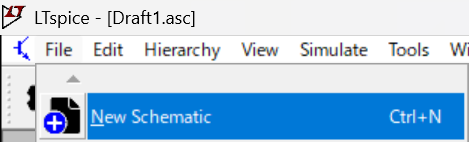
忘れないうちにFile > Save As…でファイルも保存しておきましょう。
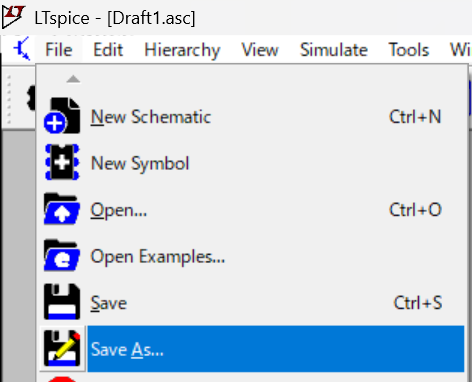
適当なディレクトリに適当な名前で保存してください。ファイル名には日本語も使えそうですね。
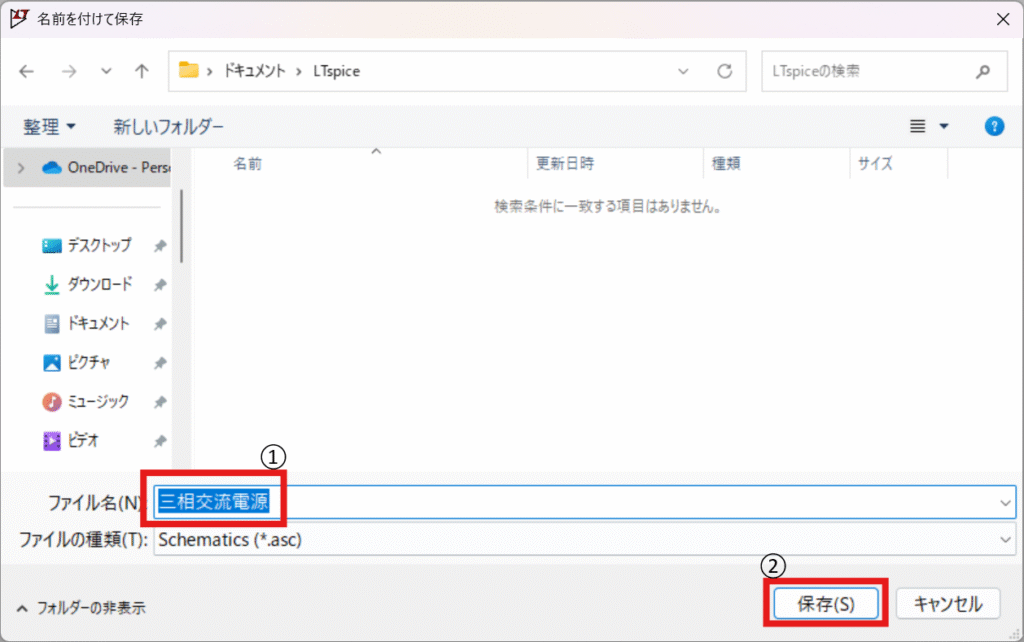
ウィンドウの左上の名前に反映されているので保存されていそうです。
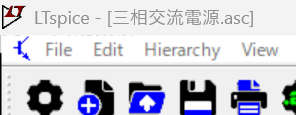
【ステップ3】単相の正弦波を作る
LTspiceではショートカットキーがあり、vキーを押すと電源モジュールが出てくるので右クリックで設置します。

設置した電源を右クリックしてAdvancedを押すと電源のタイプの一覧が表示されます。
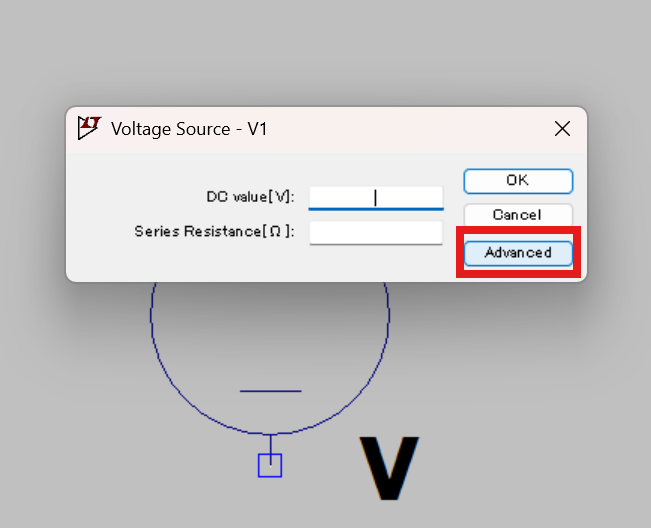
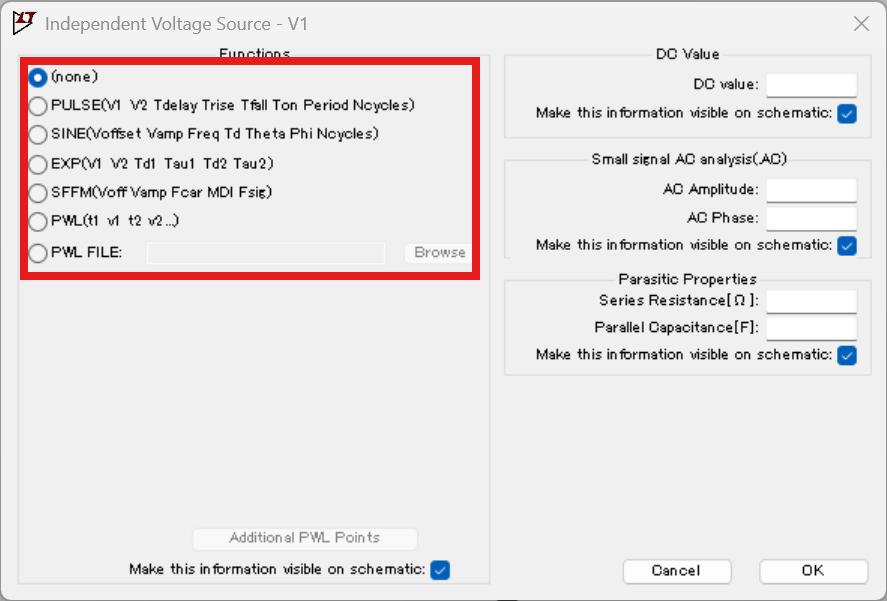
今回は正弦波なのでSINEを選んで下の設定を100V、50HzにしてOKを押してください。
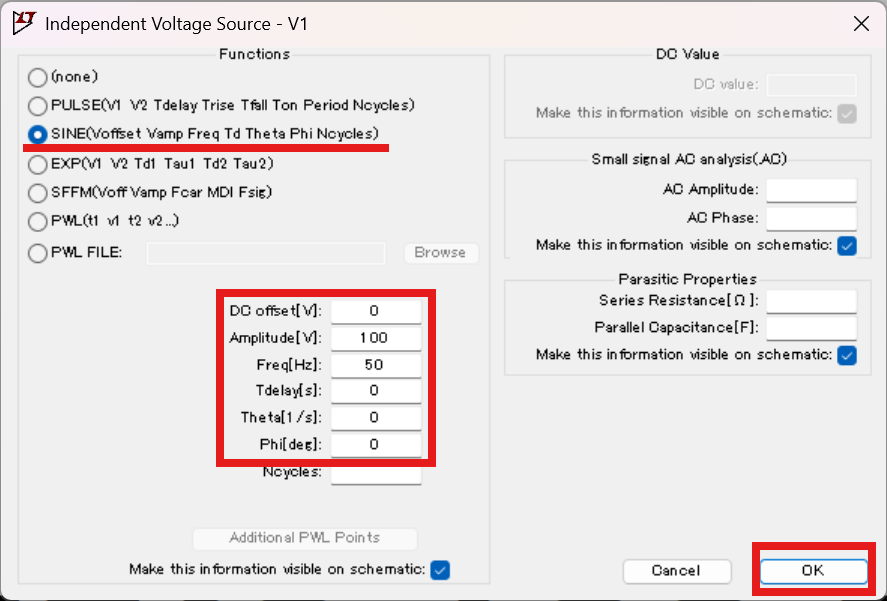
すると、エディタに今設定したパラメータが反映されています。
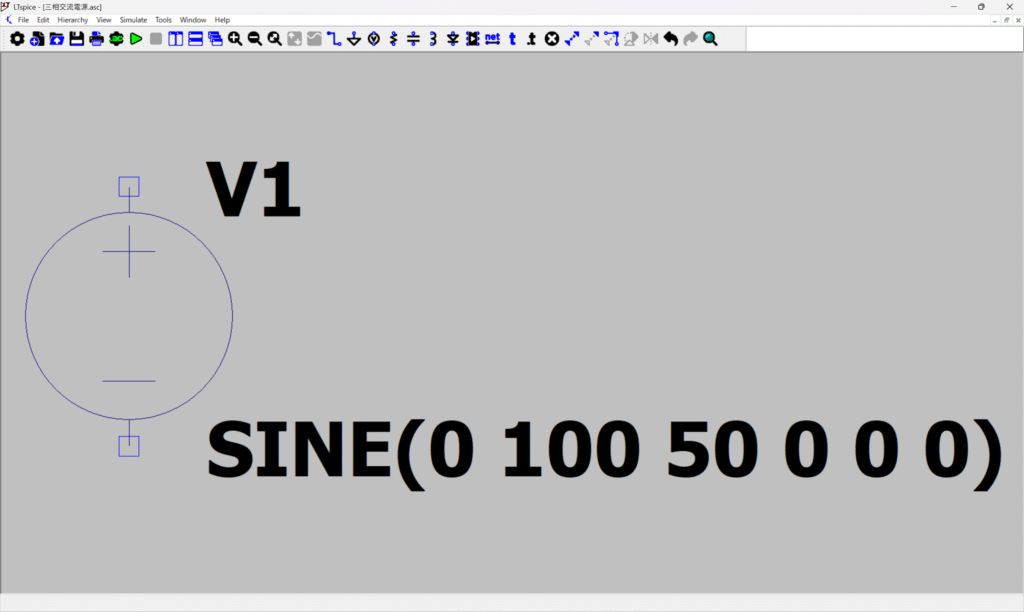
.(ピリオド)キーを押すとシミュレーションの設定ウィンドウが出てくるので.tran 0.04と入力してOKを押してください。入力した内容は、0.04秒実行するというもので、正弦波が50Hzなので2周期分ですね。
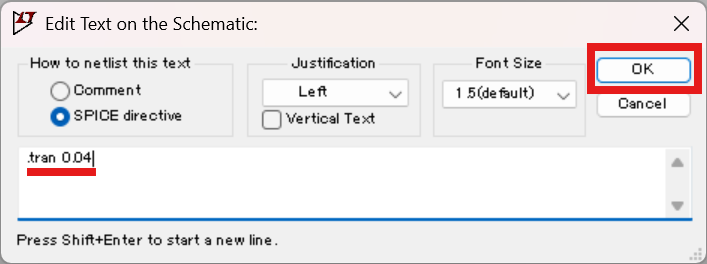
下図のように適当な場所で左クリックすると設置されます。
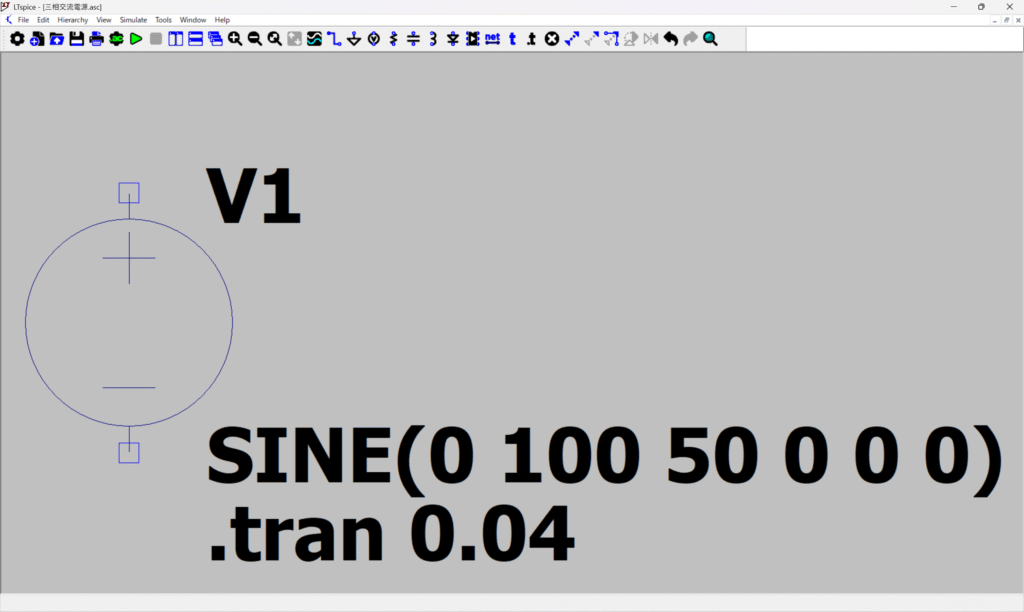
AltとRキーを押すと黒いプロット用のモニターが表示されます。
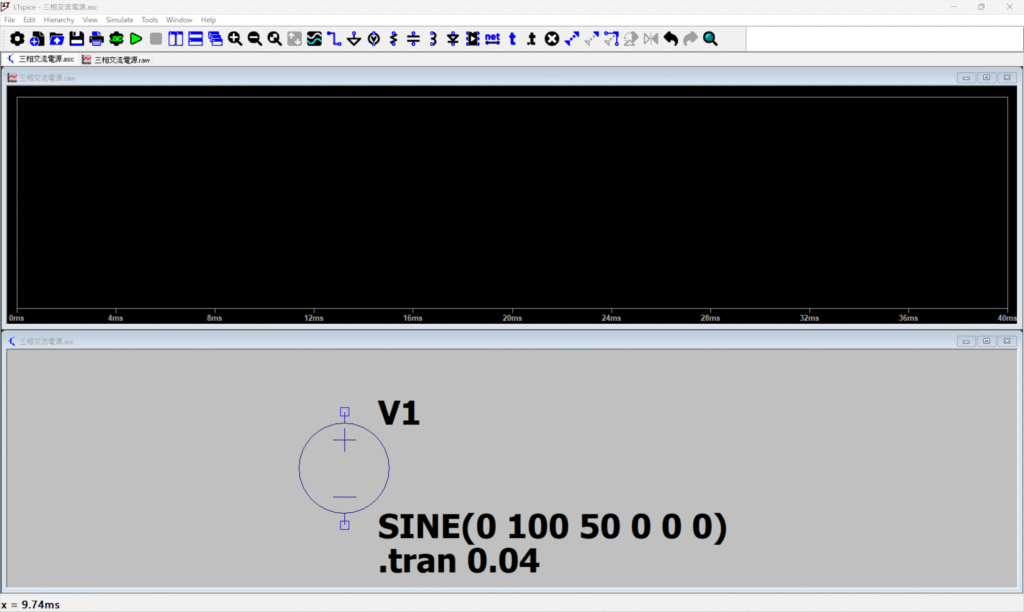
電源のプラス側にマウスを当てるとプローブが表示されるので、表示された状態で右クリックすると波形が表示されます。
単相の交流波形の完成です!
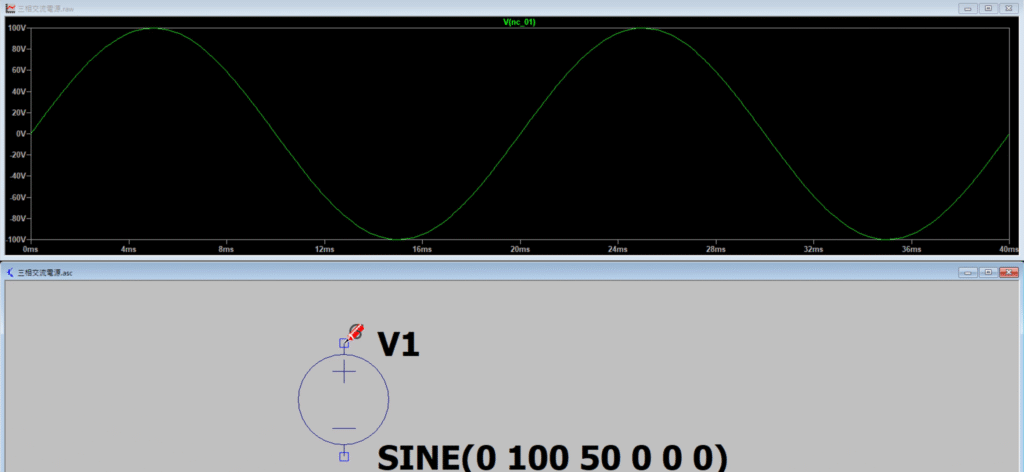
【ステップ4】単相を三相へ
ここまでで単相交流が出来たので、三相にします。
CtrlとCキーを押してV1上でクリックするとコピーでき、左クリックで配置することが出来ます。
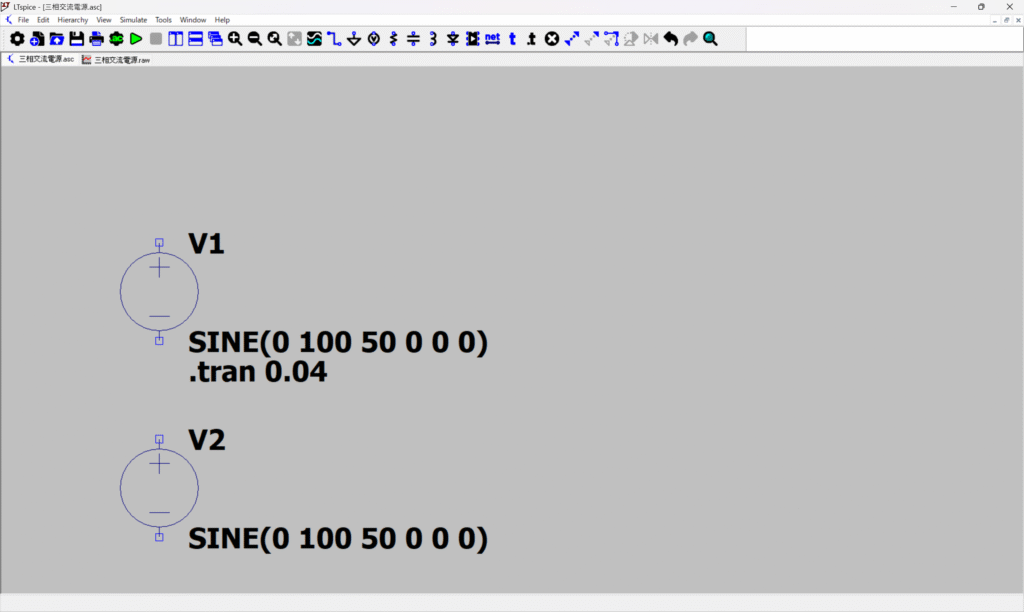
このまま実行しても位相が同じなのでV2の設定を開いてPhiを120度にします。
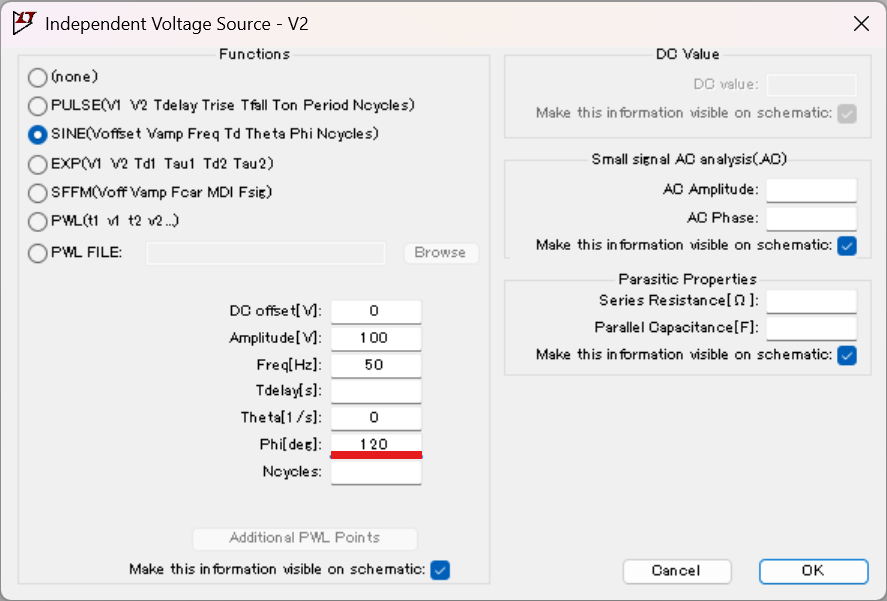
Alt + Rで実行すると位相がずれていることが確認できます。

同様に3つ目の交流波形を作成して実行します。
3層の交流が表示されましたね!完成です!!
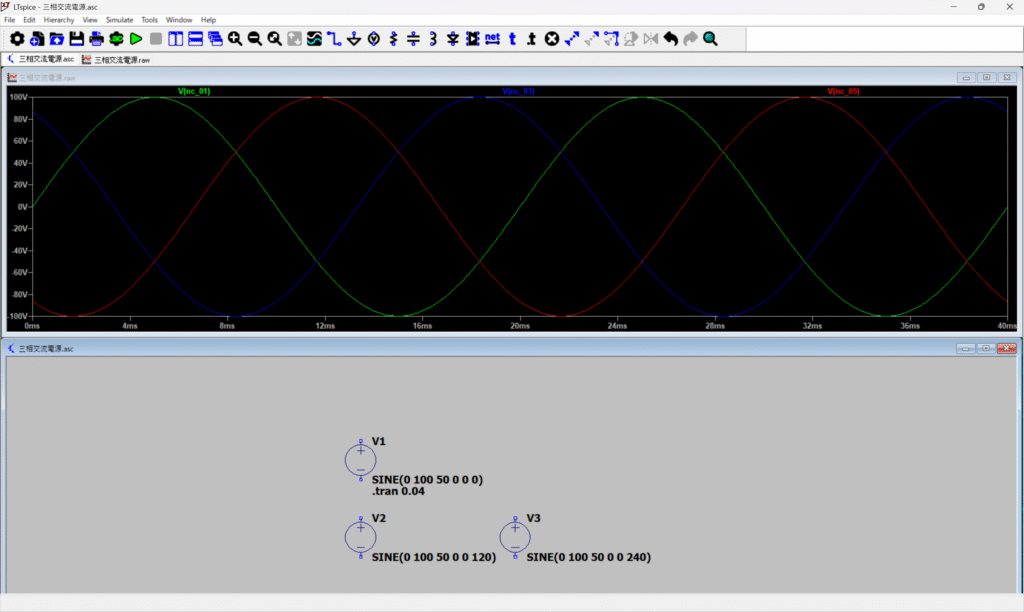
さいごに
LTspiceで三相交流電源を作ることが出来ました。今度はサイクロンコンバータに挑戦します!!
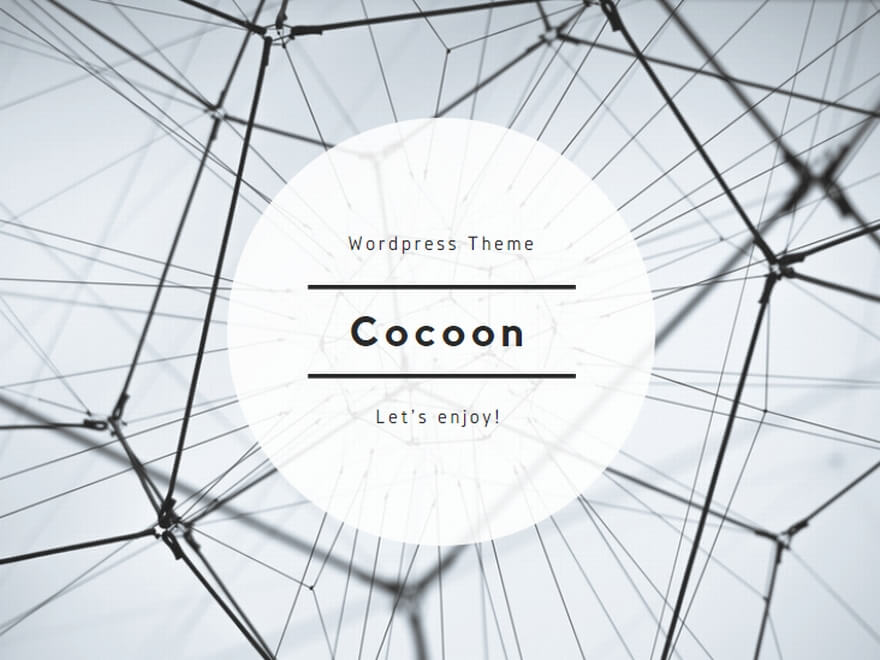
コメント